Izpētiet labākās ekspertu metodes, kā vienreiz un uz visiem laikiem novērst šo problēmu
- SeaMonkey ir pilnīgs pārlūkprogrammas komplekts ar tērzēšanas, e-pasta un pārlūkošanas funkcijām.
- Lai gan pārlūkprogramma ir balstīta uz Firefox pirmkodu, tā pilnībā atšķiras no Mozilla Firefox.
- Lietotāji ir sūdzējušies par dažām pārlūkprogrammas problēmām, piemēram, SeaMonkey nereaģē. Tomēr šīs problēmas var viegli novērst.
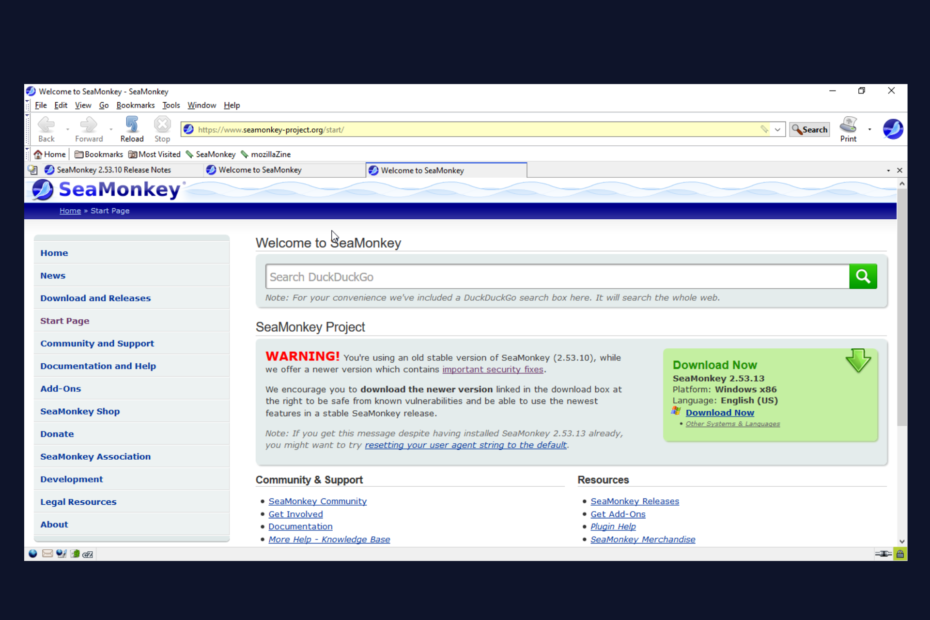
XINSTALĒT, NOklikšķinot uz LEJUPIELĀDES FAILA
Šī programmatūra novērsīs izplatītas datora kļūdas, pasargās jūs no failu zudumiem, ļaunprātīgas programmatūras, aparatūras kļūmēm un optimizēs datoru maksimālai veiktspējai. Novērsiet datora problēmas un noņemiet vīrusus tūlīt, veicot 3 vienkāršas darbības:
- Lejupielādējiet Restoro datora labošanas rīku kas nāk ar patentētām tehnoloģijām (pieejams patents šeit).
- Klikšķis Sākt skenēšanu lai atrastu Windows problēmas, kas varētu izraisīt datora problēmas.
- Klikšķis Remontēt visu lai novērstu problēmas, kas ietekmē datora drošību un veiktspēju.
- Restoro ir lejupielādējis 0 lasītāji šomēnes.
SeaMonkey, kas pirmo reizi tika izlaista 2006. gadā, ir atvērtā pirmkoda pārlūkprogramma, kas ļauj izstrādātāju kopienām sniegt ieguldījumu tās uzturēšanā un uzlabošanā.
Pārlūkprogrammas pamatā ir Firefox avota kods, taču tas būtiski atšķiras no pārlūkprogrammas Mozilla Firefox. Daži cilvēki ir ziņojuši par vairākām problēmām, izmantojot pārlūkprogrammu, un pamanījuši, ka SeaMonkey nereaģē.
Lai gan ar pārlūkprogrammu var rasties citas problēmas, šī ir viena no visbiežāk sastopamajām problēmām. Cita starpā var būt, ka SeaMonkey Java nedarbojas, SeaMonkey atskaņošanas zibatmiņa nedarbojas. Par laimi, visas šīs kļūdas nedrīkst izraisīt trauksmi, jo tās var ātri atrisināt bez ārējas palīdzības.
Kāda ir jaunākā SeaMonkey versija?
Kā minēts iepriekš, SeaMonkey tika izlaists 2006. gadā. Kopš tā laika gadu gaitā ir izlaistas daudzas versijas, lai risinātu problēmas un problēmas, kas ietekmē katru no iepriekšējām versijām, padarot to par vienu no visefektīvākās pārlūkprogrammas biroja darbam.
Turklāt tehnoloģiju attīstība ir piespiedusi SeaMonkey izstrādātājus un tā izstrādātāju kopienu izdot versiju, kas pielāgojas mainīgajām tehnoloģijām.
Jaunākā SeaMonkey versija ir SeaMonkey 2.53.13. Šai versijai ir būtiski drošības līdzekļi un veiktspējas uzlabojumi salīdzinājumā ar iepriekšējām versijām.
Vai es varu instalēt SeaMonkey savā datorā?
SeaMonkey ir ne tikai pārlūkprogramma, bet arī pilnīgs komplekts, kas piedāvā tērzēšanas, e-pasta un pārlūkošanas funkcijas. Diemžēl, lai izmantotu šīs funkcijas, datorā ir jāinstalē SeaMonkey.
Pirmais solis, lai instalētu SeaMonkey, ir apmeklējums viņu lejupielādes lapa un pēc tam lejupielādējiet jaunāko SeaMonkey versiju.
Pēc lejupielādes palaidiet instalācijas failu un pēc tam izpildiet ekrānā redzamos norādījumus, lai pabeigtu instalēšanu. Tātad, jā, jūs varat instalēt SeaMonkey savā datorā.
Kā novērst, ka SeaMonkey nereaģē?
1. Nogalini SeaMonkey lietojumprogrammu
- Ar peles labo pogu noklikšķiniet uz jebkuras vietas uzdevumjoslā un atlasiet Uzdevumu pārvaldnieks.
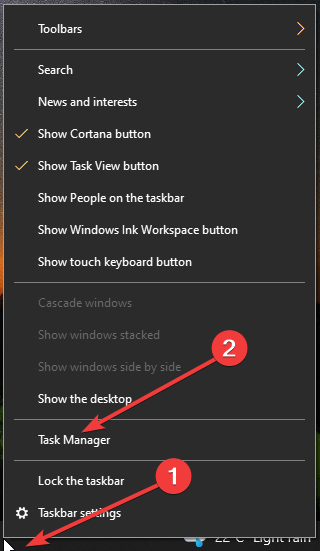
- Izvēlieties Procesi augšpusē un meklējiet SeaMonkey.
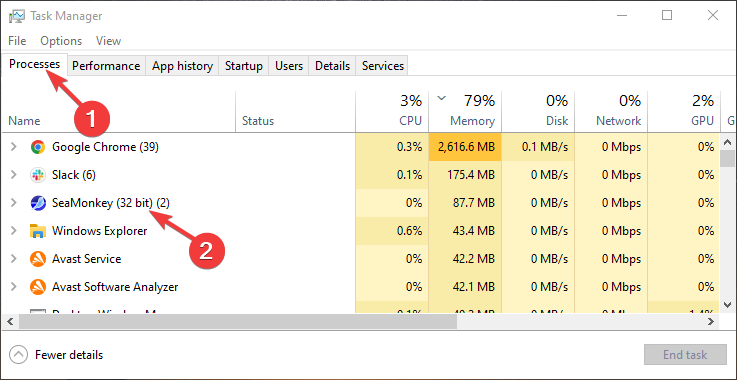
- Ar peles labo pogu noklikšķiniet uz SeaMonkey un izvēlēties Beigt uzdevumu.
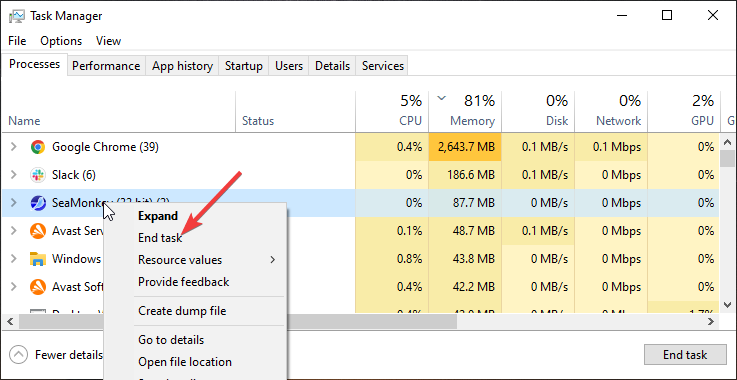
2. Restartējiet datoru
- Noklikšķiniet uz Windows Sākt pogu.
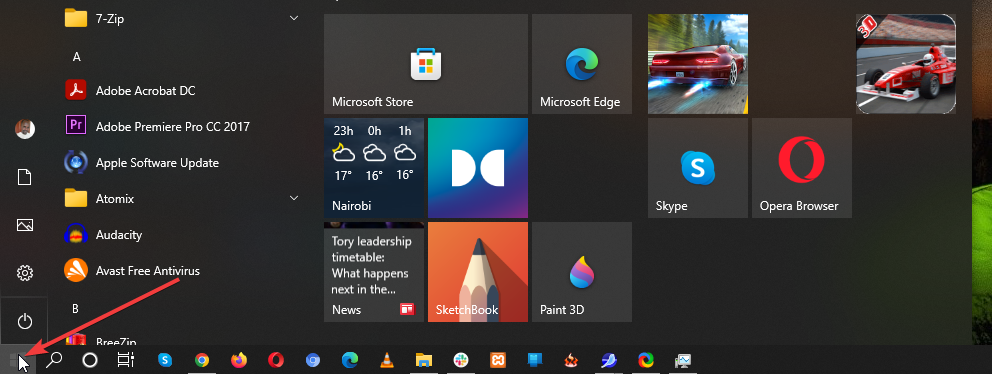
- Noklikšķiniet uz Jauda pogu un pēc tam atlasiet Restartēt.
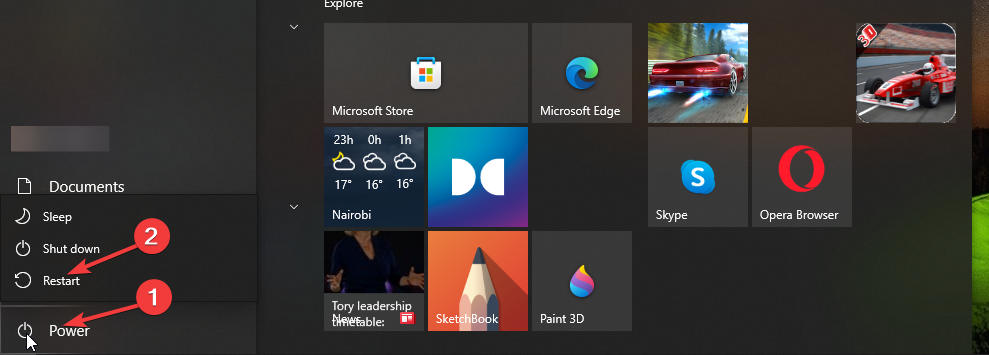
- 9 problēmas novēršanas veidi Vai tiešām vēlaties atstāt šo lapu?
- AOL Explorer: kas tas ir un kāpēc to vajadzētu izmantot 2022. gadā?
- 5 veidi, kā neatgriezeniski labot šo vietni, nevar sasniegt kļūdu
3. Palaidiet Check Disk
- Ar peles labo pogu noklikšķiniet uz Windows sākuma pogas, nospiediet Windows + X taustiņu kombināciju un pēc tam atlasiet Windows Powershell (administrators).
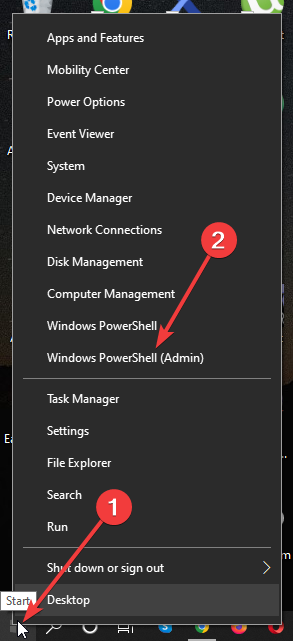
- Tips chkdsk /r un nospiediet Ievadiet.
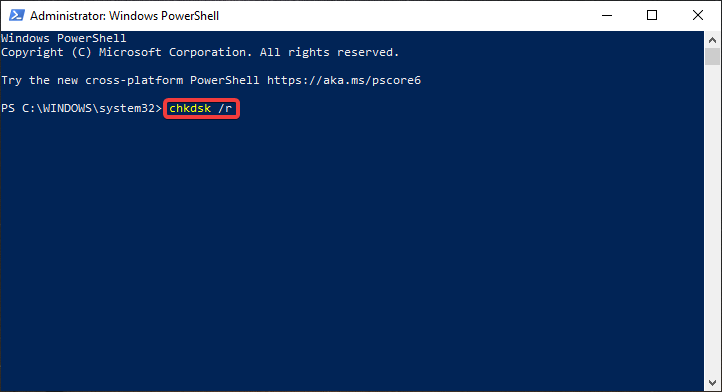
- Tips chkdsk /f un nospiediet Ievadiet.
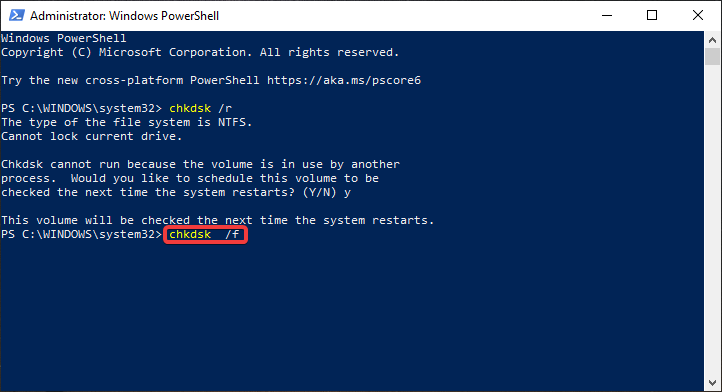
- Nospiediet Y ja tiek parādīts ziņojums, ka Chkdsk nevar palaist, jo sējumu izmanto cits process. Vai vēlaties ieplānot šī apjoma pārbaudi nākamajā sistēmas restartēšanas reizē? (J/N).
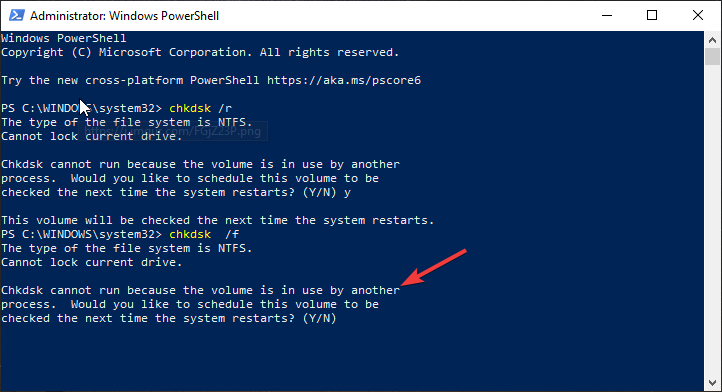
- Restartējiet datoru.
Vai SeaMonkey ir drošs?
Dažas no modernākajām un populārākajām drošajām pārlūkprogrammām ietver Mozilla Firefox un Google Chrome. Tie ir aprīkoti ar daudziem privātuma un drošības līdzekļiem, lai aizsargātu lietotājus no iespējamiem tiešsaistes draudiem.
SeaMonkey ir arī zināms drošības līmenis. Piemēram, drošības testi ir parādījuši, ka SeaMonkey bloķē pikšķerēšanas shēmas, kas ir viens no visbiežāk sastopamajiem drošības apdraudējumiem internetā.
Tomēr pārlūkprogramma neatpazīst bīstamas tīmekļa lapas. Turklāt tas neaptur tādus draudus kā ransomware no lejupielādes. Tas liecina, ka SeaMonkey nav tik drošs kā daži tā konkurenti.
SeaMonkey ir laba pārlūkprogramma, īpaši cilvēkiem, kuri meklē pilnīgu platformu pārlūkošanai, e-pasta ziņojumiem un tērzēšanai.
Tāpat kā citas lietojumprogrammas, jūs varat saskarties ar problēmām, piemēram, SeaMonkey nereaģē, izmantojot pārlūkprogrammu. Par laimi, kā minēts iepriekš, šīs problēmas ir viegli novērst.
 Vai joprojām ir problēmas?Labojiet tos, izmantojot šo rīku:
Vai joprojām ir problēmas?Labojiet tos, izmantojot šo rīku:
- Lejupielādējiet šo datora labošanas rīku vietnē TrustPilot.com novērtēts kā lieliski (lejupielāde sākas šajā lapā).
- Klikšķis Sākt skenēšanu lai atrastu Windows problēmas, kas varētu izraisīt datora problēmas.
- Klikšķis Remontēt visu lai novērstu problēmas ar patentētajām tehnoloģijām (Ekskluzīva atlaide mūsu lasītājiem).
Restoro ir lejupielādējis 0 lasītāji šomēnes.


![Jūsu tīmekļa pārlūkprogramma nav saderīga ar SketchUp [ĀTRI LABOJUMS]](/f/376c7d0a9e1dca012ceb20ae2f7705a4.jpg?width=300&height=460)